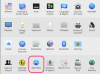जब आप फ़ाइल खोलते और सहेजते हैं, तो डिफ़ॉल्ट रूप से एक ईमेल अनुलग्नक एक अस्थायी फ़ोल्डर में रखा जाता है। आपके द्वारा किया गया कोई भी संपादन उस स्थान की फ़ाइल में सहेजा जाता है। यदि आप अनुलग्नक को फिर से खोलने का प्रयास करते हैं (आपके द्वारा संपादित दस्तावेज़ और ईमेल एप्लिकेशन को बंद करने के बाद), तो परिवर्तन प्रदर्शित नहीं होते हैं। ऐसा इसलिए होता है क्योंकि मूल अनुलग्नक आपके द्वारा संशोधित संस्करण के बजाय फिर से खुलता है। ईमेल अनुलग्नकों को डिफ़ॉल्ट फ़ोल्डर के बजाय किसी भिन्न स्थान पर सहेजना आपका समय और वृद्धि बचा सकता है।
चरण 1
वह ईमेल संदेश खोलें जिसमें वह अटैचमेंट है जिसे आप संपादित करना चाहते हैं।
दिन का वीडियो
चरण 2
टूलबार से "फाइल" और "सेव अटैचमेंट" चुनें, या अटैचमेंट पर क्लिक करें और विकल्पों की सूची से "सेव अटैचमेंट" चुनें। आपके पृष्ठ पर एक "सहेजें" या "इस रूप में सहेजें" संवाद बॉक्स प्रकट होता है।
चरण 3
संवाद बॉक्स में "ब्राउज़ करें" बटन पर क्लिक करें।
चरण 4
अपने डेस्कटॉप या उस फ़ोल्डर पर नेविगेट करें जहाँ आप फ़ाइल को सहेजना चाहते हैं। एक फ़ाइल नाम दर्ज करें और "सहेजें" पर क्लिक करें।
चरण 5
फ़ाइल को अपने डेस्कटॉप से, या फ़ाइल वाले फ़ोल्डर से फिर से खोलें, ताकि आप दस्तावेज़ को संपादित कर सकें।
चरण 6
किसी भी टेक्स्ट को हाइलाइट करें जिसे आप पेज से हटाना चाहते हैं और "डिलीट" की दबाएं। सम्मिलन बिंदु रखें जहां आप अतिरिक्त जाना चाहते हैं। फिर अपना टेक्स्ट या सामग्री परिवर्तन डालें। कोई भी टेक्स्ट चुनें जिसे आप फॉर्मेट करना चाहते हैं और अपना पसंदीदा फॉन्ट, स्टाइल या टेक्स्ट साइज चुनें।
चरण 7
टूलबार से "फ़ाइल" और "इस रूप में सहेजें" चुनें। जांचें कि आप परिवर्तनों को अपने डेस्कटॉप या सही फ़ोल्डर में सहेज रहे हैं। फिर "सहेजें" पर क्लिक करें।